Facebook Hesabınızı Kalıcı Olarak Silme - 2025 Güncellemesi
- Facebook’u Devre Dışı Bırakma ve Silme - Bilmeniz Gerekenler
- Facebook Hesabınızı Kalıcı Olarak Silme
- Facebook Bilgilerinizin Arşiv Dosyasını İndirme
- Facebook Hesabınızı Devre Dışı Bırakma
- Facebook Bilgilerinizi Kendi Kendinize Silme
- Facebook’taki Bağlı Uygulamaları Silme
- Facebook’ta Arama Geçmişinizi Silme
- Facebook’ta Fotoğrafları, Videoları, Albümleri Silme
- Facebook Yorumları ve Gönderilerini Silme
- Facebook Gizlilik Ayarlarını En İyi Şekilde Kullanın
- Çevrimiçi Verilerinizi Gizli Tutmanın Diğer Yolları
Facebook hesabınızı silmek, uzun ve yorucu bir süreçti, ancak artık öyle değil. Hesabınızı devre dışı bırakmak sosyal medya ile işiniz bittiyse tamamen silmek -evet, ikisi arasında büyük fark var- için neler yapabileceğinizi basitçe anlatacağız. Bu konuda daha fazla bilgi ve Facebook profilinizdeki belirli içerikleri silmeyi öğrenmek için aşağıdaki derinlemesine kılavuzumuza göz atın.
Facebook kullanmanın çevrimiçi gizliliğimiz için pek de iyi olmadığını kabul etmeliyiz. Muhtemelen son zamanlar gerçekleşen büyük skandallardan haberiniz vardır.
Milyonlarca Facebook kullanıcısının verilerinin derlendiği Cambridge Analytica fiyaskosu hala anılarımızda tazeyken, Zuckerberg ve şirket bunu bir “güven istismarı” olarak değerlendirip uzaklaşmış olsa da, sosyal medya devinin kendisine ait şüpheli eylemleri de bulunmaktadır.
Düzinelerce firmanın hassas kullanıcı bilgilerine “özel erişime” sahip olması ve ABD bankalarına müşterilerin finansal bilgilerinin sorulması gibi örnekler mevcuttur. Görünüşe göre Facebook’u karanlık işler çevirirken yakalamak pek zor değil, çünkü bunu sıklıkla yapıyorlar.
Facebook kullanıcı için son kötü haber 50 milyon kullanıcının güvenlik detaylarının açığa çıktığı devasa güvenlik ihlaliydi. Bu sizin için son damlaysa ve sosyal medya platformundan çıkmaya karar verdiyseniz, doğru yere geldiniz.
Dijital gizliliğinizi geri alma zamanı. Hadi başlayalım!
Facebook’u Devre Dışı Bırakma ve Silme - Bilmeniz Gerekenler
Adım adım talimatlara geçmeden önce, hesabınızı kapatmaya karar verdiğinizde Facebook’un kullanıcılara verdiği iki seçeneği anlamak önemlidir.
Profilinizi devre dışı bırakmak veya tamamen silmek arasında bir seçim yapabilirsiniz. Tahmin edebileceğiniz gibi ilk seçenek verilerinizi platformda saklamaya devam ederken, diğeri tamamen siler.
Facebook hesabınızı devre dışı bırakırsanız:
- Sizden başka kimse profilinizi göremez.
- Gönderilen mesajlar gibi belirli bilgiler görülebilir kalır.
- Adınız arkadaş listelerinde görünür, ancak sadece kendi arkadaşlarınız tarafından.
- Adınız, gönderileriniz ve yorumlarınız, katıldığınız grupların yöneticileri tarafından görülebilir.
- Messenger kullanmaya devam edebilirsiniz.
Hesabınızı istediğiniz süre boyunca devre dışı bırakabilirsiniz, ancak giriş bilgilerinizi kullanarak giriş yapmak veya bağlı bir uygulama/hizmete erişmek yeniden etkinleştirme sürecini başlatır.
Facebook hesabınızı tamamen silmeyi tercih ederseniz:
- Hesabınızı yeniden etkinleştiremezsiniz.
- Facebook’a yüklediğiniz/eklediğiniz tüm içerik sonsuza dek kaybolur ve asla geri getirilemez (verilerinizin arşivini daha önceden indirmediğiniz takdirde).
- Facebook hesabınızı kullanan uygulamalara artık Facebook Giriş ile erişemezsiniz.
- Arkadaşlarınıza gönderdiğiniz mesajlar gibi belirli bilgiler tamamen silinmez ve onlar tarafından görülebilir.
- Messenger kullanamazsınız.
Facebook kararınızı değerlendirip silme sürecini iptal etmek için size 30 gün süre verir. Bu süre bittikten sonra, hesabınız ve tüm ilgili veriler sonsuza dek silinecektir. Tüm bilgilerinizin kalıcı olarak silinmesinin 90 güne kadar sürebileceğini unutmayın. Bu süre boyunca Facebook kullanıcıları bu verilere erişemez.
Facebook Hesabınızı Kalıcı Olarak Silme
Not: Facebook hesabınızı tamamen silmeden önce bilgilerinizin bir kopyasını indirmek iyi bir fikir olabilir. Bu konuda daha fazla bilgi için sonraki bölüme göz atın.
Eğer iyice düşünüp, Facebook’tan tamamen ayrılmaya karar verdiyseniz, hesabınızı kalıcı olarak silmek için yapmanız gerekenler şunlardır:
1. Ayarlar sayfanıza gidin. Dilerseniz, sağ üst köşedeki oka tıklayarak da ayarlarınıza erişebilirsiniz:
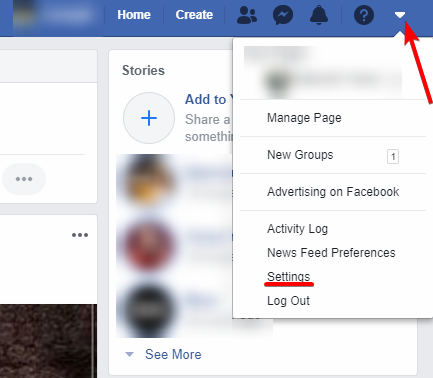
2. Solda, mevcut ayarların bir listesini göreceksiniz. Facebook Bilgileriniz > Hesabınızı ve Bilgilerinizi Silme üzerine tıklayın:
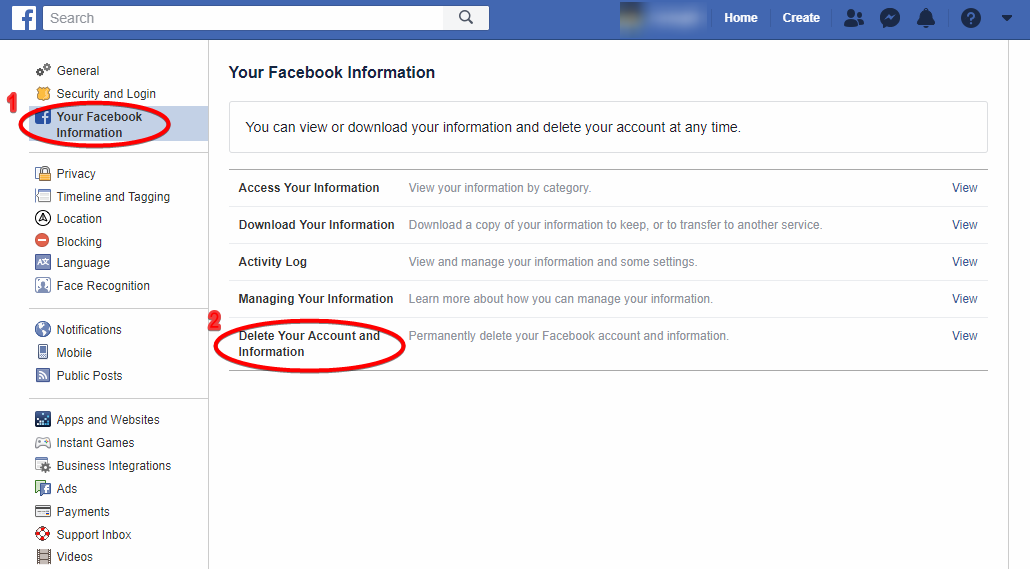
3. Hesabınızı devre dışı bırakmayı ve bilgilerinizi indirmeyi öneren bir sayfa gelecektir. Bu seçenekler ile ilgilenmiyorsanız Hesabı Sile tıklayın:
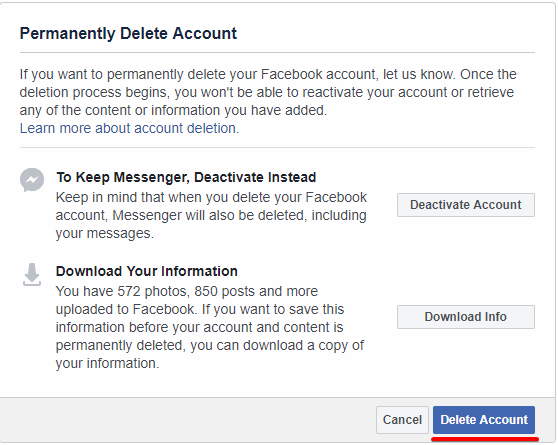
4. Şifrenizi girmeniz istenecek. Şifrenizi girin ve ardından Devama tıklayın:
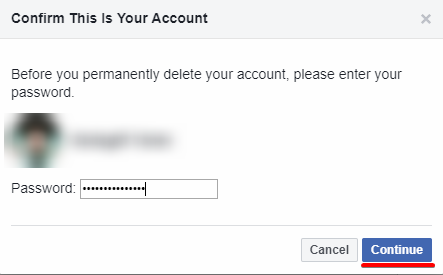
5. Bu kadar! Silme işlemini iptal etmek isterseniz hesabınıza giriş yaparak Silmeyi İptal Et’e tıklamak için 30 gününüz olacaktır. Aksi halde, Facebook hesabınız tamamen silinmeden önce bir ay beklemeniz yeterli olacaktır.
Daha önce Facebook hesabınızı silmeye çalıştıysanız, bunun destek merkezi ve çok iyi gizlenmiş ayarlar arasında gereksiz bir şekilde kafa karıştırıcı bir süreç olduğunu muhtemelen hatırlarsınız. Facebook hesabınızı silmeyi sadece birkaç adımda gerçekleşen basit bir işlem haline getirdiğinden beri artık öyle değil.
Dahası, silme işlemini iptal eden yanlışlıkla giriş yapmaktan da korkmanıza gerek yok. Artık bunu kendiniz onaylamanız gereklidir (yukarıdaki adım 5’e bakın).
Facebook Bilgilerinizin Arşiv Dosyasını İndirme
Facebook hayranı olmamakla birlikte profilinizde paylaştığınız içerikleri almak mı istiyorsunuz? Bunu kolayca yapabilirsiniz.
1. Ayarlar sayfanızda Facebook Bilgileriniz > Bilgilerini İndire tıklayın:
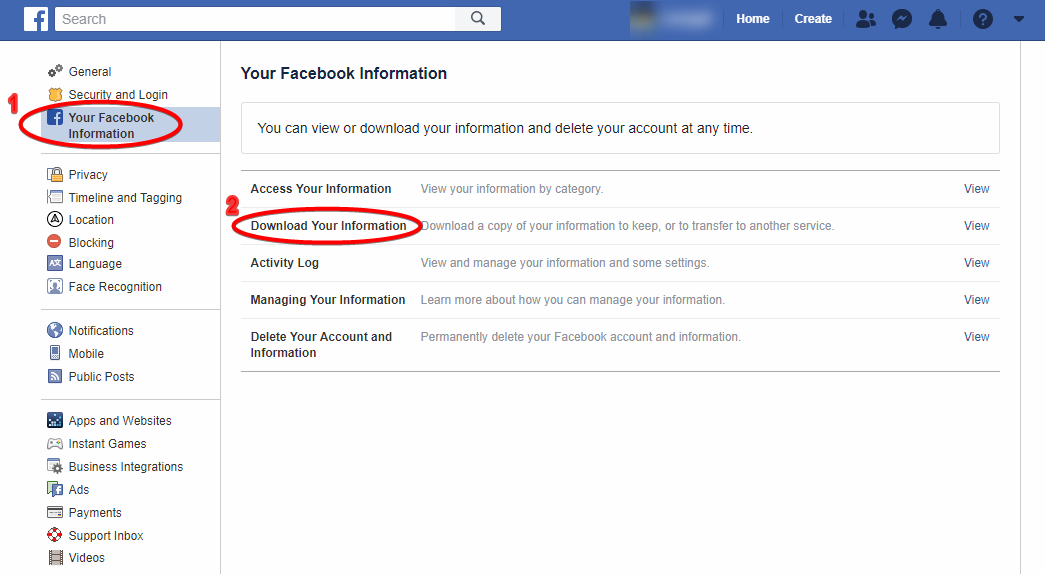
2. Bilgi arşiv sayfasına gideceksiniz Buradan neleri indirmek istediğinizi, tarih aralığını, arşiv formatını ve medya kalitesini seçebilirsiniz:
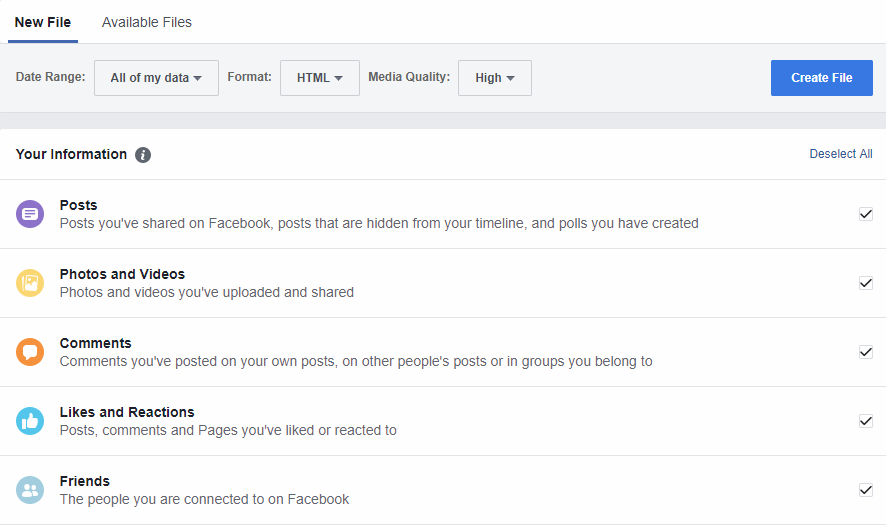
3. İlk olarak kendi bilgileriniz görünür, ancak aşağıya giderek kendiniz hakkındaki bilgileri de seçebilirsiniz:
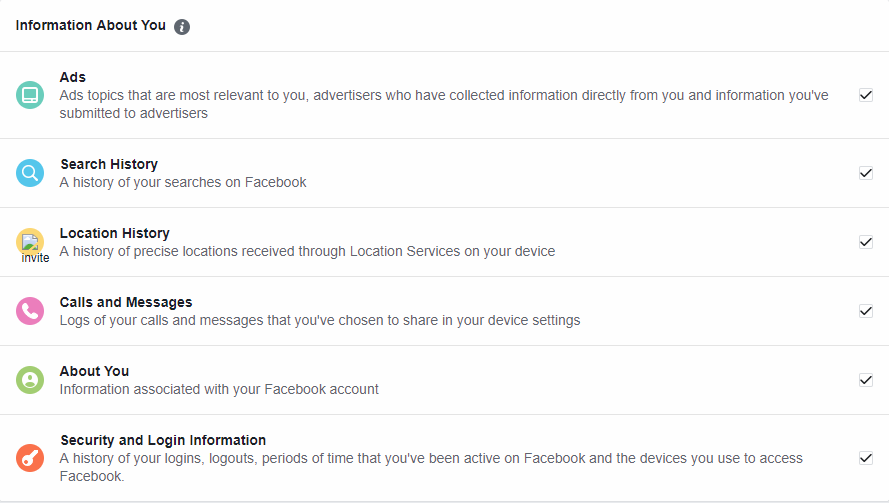
4. Bilgileri seçmeyi bitirdiğinizde, Dosya Oluştur yazan mavi butona tıklayın. Arşiv oluşturma süreci artık başlamıştır.
5. Süreci Mevcut Dosyalar sekmesinden görebilirsiniz. Dosyanız üzerinde hala çalışılıyorsa, indirmeye hazır olana kadar arşivinizi “Devam ediyor” olarak göreceksiniz.
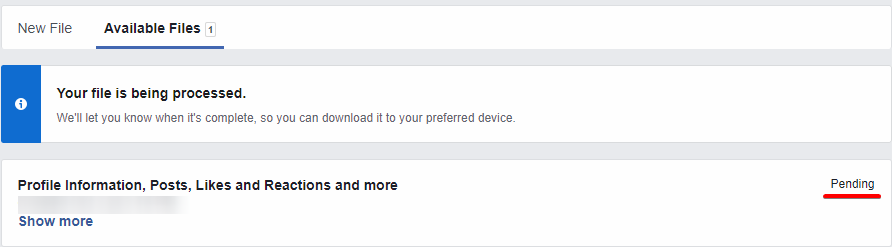
Bahsedildiği gibi, Facebook arşiv özelliği oldukça özelleştirilebilir. Fotoğraflarınız gibi belirli bir türden içerikleri indirebilir veya tam yedeklemeyi seçebilirsiniz.
Facebook Hesabınızı Devre Dışı Bırakma
Facebook’a biraz ara vermek istiyorsanız anca henüz tamamen veda etmeye hazır değilseniz (ya da Messenger kullanmaya devam etmek istiyorsanız), hesabınızı devre dışı bırakma tamamen silmeye iyi bir alternatiftir.
Bu seçeneği tercih ederseniz, tüm bilgilerinizin Facebook’ta kalmaya devam edeceğiniz ve herhangi bir güvenlik ihlali veya veri derleme kurbanı olabileceğinizi unutmayın.
Facebook hesabınızı geçici olarak devre dışı bırakmak için aşağıdakileri yapmanız gerekir:
1. Kalıcı silme bölümündeki adım 1 ve 2’yi izleyin (Ayarlar > Facebook Bilgilerin > Hesabını ve Bilgilerini Sil).
2. Hesabı Devre Dışı Bıraka tıklayın:
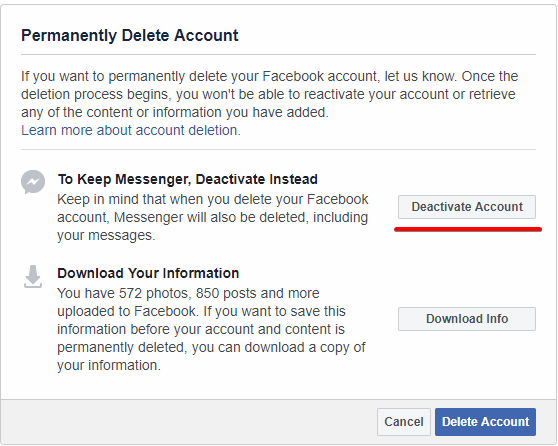
3. Dilerseniz Ayarlar > Genel > Hesabını devre dışı bırak menüsüne de gidebilirsiniz.
4. İstendiğinde şifrenizi girin ve Devam butonuna tıklayın:
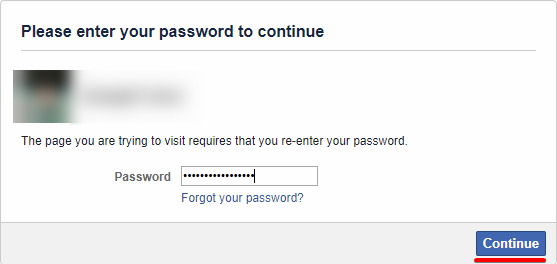
5. Tamamdır! Hesabınızı yeniden etkinleştirmek için Facebook’a (veya Facebook hesabınızı kullanan bir hizmete) tekrar giriş yapmanız yeterlidir. Şifrenizi girmeniz gerekecektir. Ardından profiliniz tamamen çalışır.
Facebook Bilgilerinizi Kendi Kendinize Silme
Pekala, tüm Facebook etkinlikleriniz ile ilgili her şeyi gerçekten silmek istiyorsunuz. Hesabınızı kalıcı olarak silmeyi tercih ettiyseniz, Facebook bunu sizin için yapacaktır. Sizin yapmanız gereken bir şey yoktur.
Ancak yardım etmek istiyorsanız, Facebook içeriğinizin belirli kısımlarını kendiniz silerek işleri hızlandırabilirsiniz. Bu 90 günlük silme sürecini biraz hızlandıracaktır. Aynı zamanda arama geçmişinizi ve bağlı uygulamaları toparlayacaktır. Bu, Facebook’tan ayrılmayı düşünmeseniz dahi kullanışlıdır.
Hiç internet tarayıcınızın geçmişini sildiniz mi? Facebook ile de aşağı yukarı aynı şeyi yaparsınız. Ancak bu biraz daha yavaş ve zaman alıcıdır.
Neyse ki, sosyal medya devi, kendisini bu konuda da geliştirdi. Artık bilgilerinizi görüntülemek, yönetmek ve silmek çok daha kolay.
Etkinlik günlüğü ile başlar. İki şekilde erişebilirsiniz:
1. Ayarlar sayfanızda Facebook Bilgileriniz > Etkinlik Günlüğüne tıklayın:
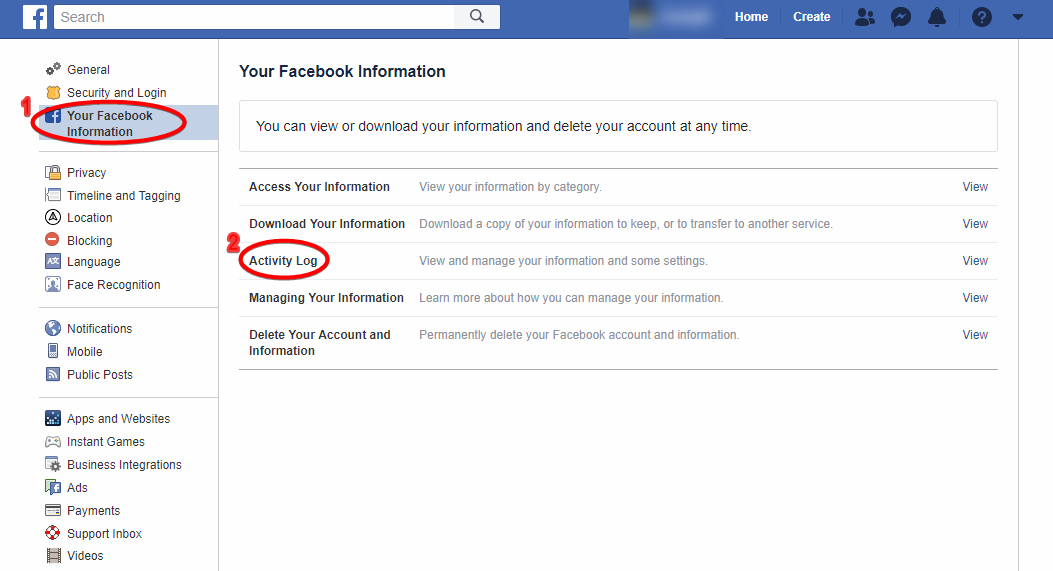
Dilerseniz, Facebook profilinizdeki “Etkinlik Günlüğü” butonuna (Kapak resminizin alt sağ köşesinde, “Bilgileri Güncelle”nin yanında) tıklayabilirsiniz.
Etkinlik günlüğünüz “Filtreler” panelinin bir parçasıdır ve gönderiler ile yorumları görmenizi, beğenileri geri almanızı ve arama geçmişinizi silmenizi sağlar. Grup gönderilerinden bağlı uygulamaların sizin yerinize paylaştığı içerikleri yönetmeye kadar yapabileceğiniz birçok şey vardır:
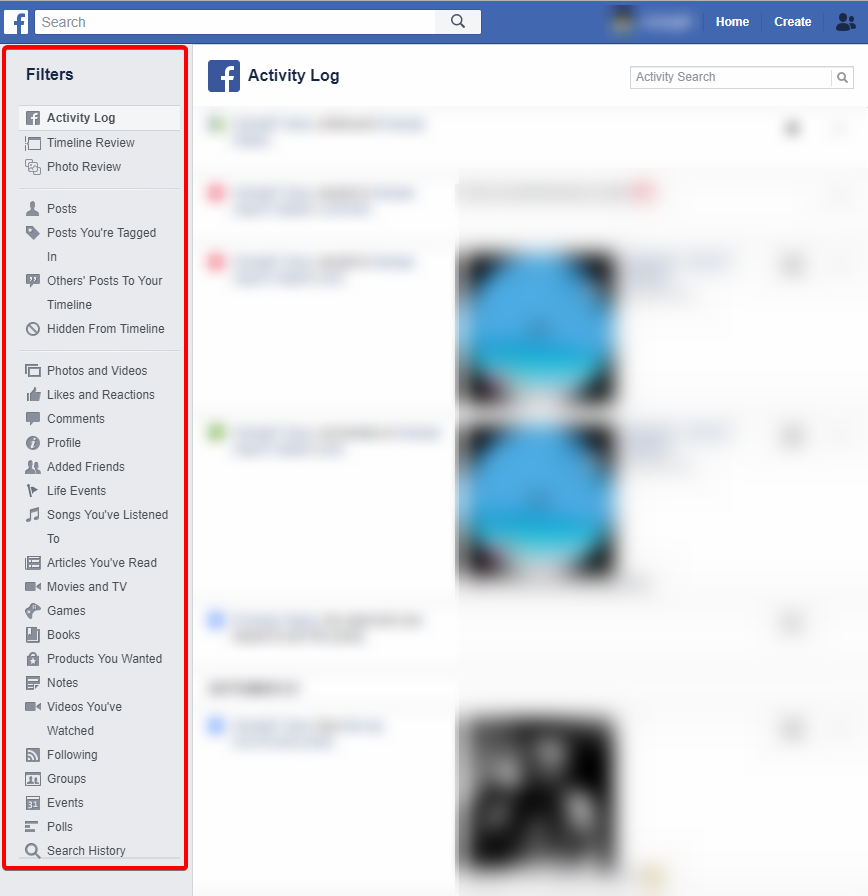
İPUCU: “Filtreler” panelindeki bazı seçenekler gizlidir. Onları görmek için ilgili kategori altındayken “DAHA FAZLA”ya tıklayın.
Tüm Facebook etkinlikleriniz ve içeriklerinizi kontrol etmek uzun ve yorucu bir iş olabilir. Size yardımcı olmak için, kullanıcıların Facebook’ta sildiği en popüler içerik türlerini kapsayan bir kılavuz hazırladık. Aşağıdan göz atın!
Facebook’taki Bağlı Uygulamaları Silme
Hesabınızı kalıcı olarak silmek istiyorsanız, Facebook hesabınızı giriş yapmakta kullandığınız uygulamaları kaldırmak iyi bir fikirdir. Yapmanız gerekenler şunlardır:
1. Ayarlar sayfanızda Uygulamalar ve İnternet siteleri ne tıklayın.
2. Etkin, eski ve kaldırılmış uygulamaların bir listesini göreceksiniz. Etkin bir uygulamayı silmek için yanındaki kutuyu işaretleyin ve Kaldır a tıklayın.
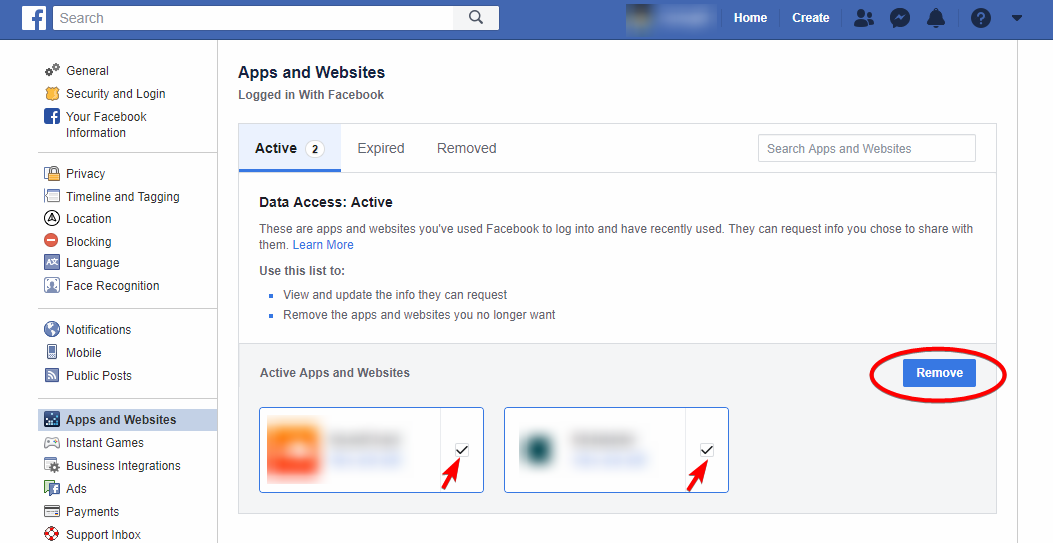
3. Eski uygulamalar özel bilgilerinizi istemezler, ancak hala onlara hesabınızı kullanarak giriş yapabilirsiniz. İstedikleri bilgileri düzenleyebilir veya tamamen silebilirsiniz.
İPUCU: Bağlı uygulamalarınızı silmek, Facebook hesabınızı tamamen silmek için gerekli bir adım değildir. Ancak, Facebook hesabınızla bağlı bir uygulamaya erişmek, başlattığınız silme sürecinin iptal edilmesine neden olabilir.
Facebook’ta Arama Geçmişinizi Silme
Arama geçmişinizin bir kısmını veya tamamını silmek istiyorsanız, aşağıdaki adımları izleyin:
1. Arama çubuğuna tıklayın ve ardından “güncel aramalar kurdelesi” yanında bulunan “DÜZENLE” butonuna tıklayın.

Diğer bir yol ise etkinlik günlüğünüze gidip, filtreleme listesinin en altındaki “Arama Geçmişi” butonuna tıklamaktır.
2. Buradan Düzenle > Sil’e tıklayarak aramaları teker teker silebilirsiniz.
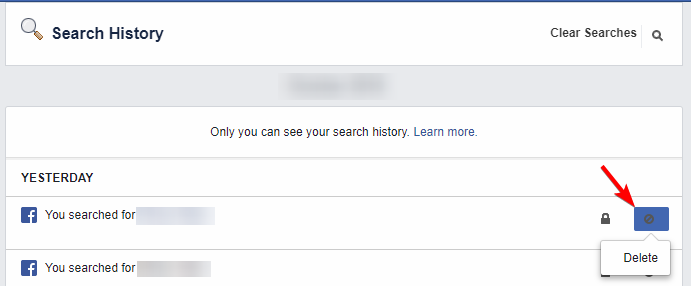
3. Tüm aramalarınızı toplu olarak silmek için sağ üst köşeden Aramaları Temizleye tıklayabilirsiniz.
Süreç, mobil kullanıcılar için de yaklaşık olarak aynıdır. Arama geçmişinize gidin (Ayarlar ve Gizlilik > Ayarlar > Etkinlik Günlüğü > Kategori: Arama Geçmişi). Aramaları teker teker veya topluca silebilirsiniz.
Facebook’ta Fotoğrafları, Videoları, Albümleri Silme
Facebook’a yüklediğiniz fotoğrafları, videoları ve albümleri Filtreler paneli ile kolayca gözden geçirip silebilirsiniz. Bu adımları izleyin:
1. Etkinlik Günlüğünüze erişin.
2. Listenin tam ortasındaki Fotoğraflar ve Videolara gidin.
3. Karşıya yüklediğiniz medyanın bir listesi kronolojik sıralama ile görünecektir. Bir ögeyi silmek için sağ taraftaki kalem şeklindeki simgeye tıklayın:
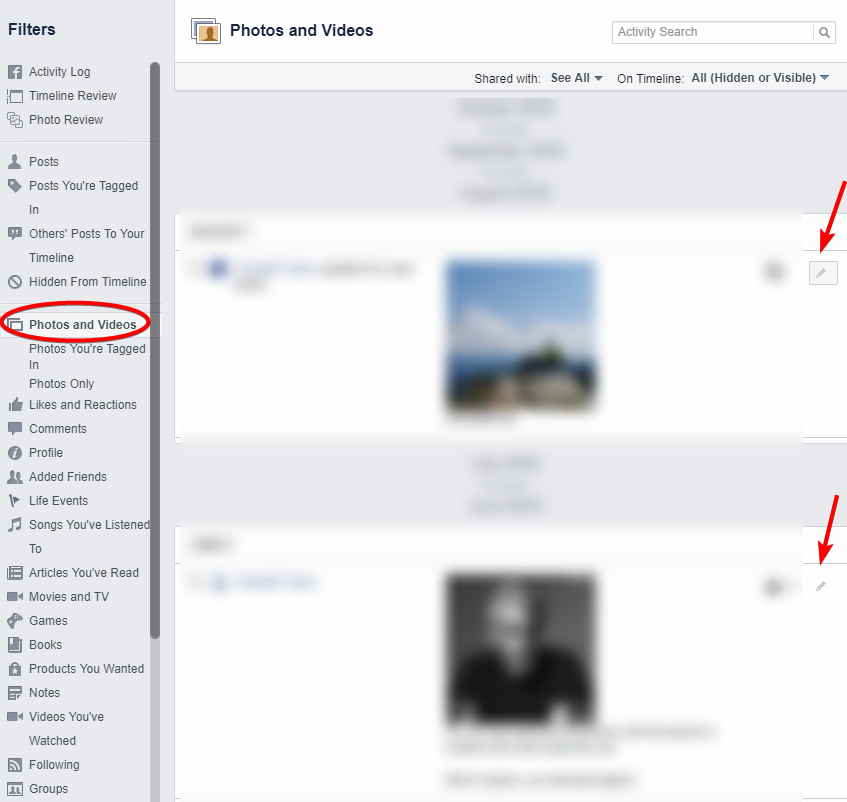
İPUCU: Profil, kapak ve öne çıkan fotoğraflarınız silinemez. Zaman tünelinizde görüntülenip görüntülenmeyeceklerini seçebilirsiniz.
Albümleri tamamen silmek isterseniz, Profilinizden Fotoğraflar > Albümler sekmesine gidin. Oradan albümleri görüntüleyip hızlıca silebilirsiniz.
Facebook Yorumları ve Gönderilerini Silme
Facebook’taki yorum ve yanıtlarınızı 90 gün beklemeden silmek istiyorsanız, aşağıdakileri yapmanız gerekir.
1. Etkinlik Günlüğünüze erişin.
2. Fotoğraflar ve Videoların altındaki Yorumlara gidin.
3. Aynı adımları tekrarlayın: Sağ taraftaki kalem şeklindeki simgeye ardından Sil butonuna tıklayın:

Facebook gönderileriniz için de aynı şeyi yapabilirsiniz. Tek fark, listeden Yorumlar yerine Gönderileri seçmektir. Gönderiler butonunu listenin başında, Etkinlik Günlüğü seçeneğinin altında bulabilirsiniz.
Facebook Gizlilik Ayarlarını En İyi Şekilde Kullanın
Muhtemelen şu anda Facebook hesabınızı kalıcı olarak silmeye / devre dışı bırakmaya hazır değilsiniz, ancak yine de gizliliğinizi olabildiğince korumak istiyorsunuz.
Yukarıdaki hızlı kılavuz Facebook içeriğinizi düzenleme/kaldırma için iyi bir ilk adımdır. Ancak dahası var.
Ayarlar sayfasında Gizlilik sekmesini göreceksiniz. Bu, Facebook’taki genel gizlilik ayarlarınızı yapacağınız yerdir.
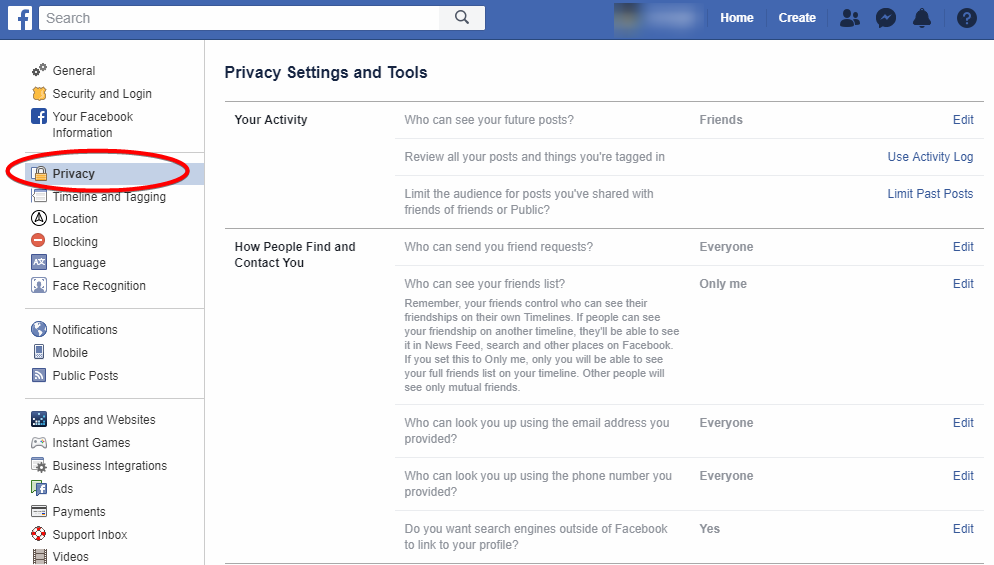
Değiştirebilecekleriniz şunlardır:
- Gelecekteki gönderilerin görünürlüğü. Gelecekteki tüm gönderilerinizi herkesin, sadece sizin, sadece Facebook arkadaşlarınızın görebileceği şekilde ayarlayabilirsiniz. Ayrıca özelleştirilmiş ayarlar da mevcuttur:
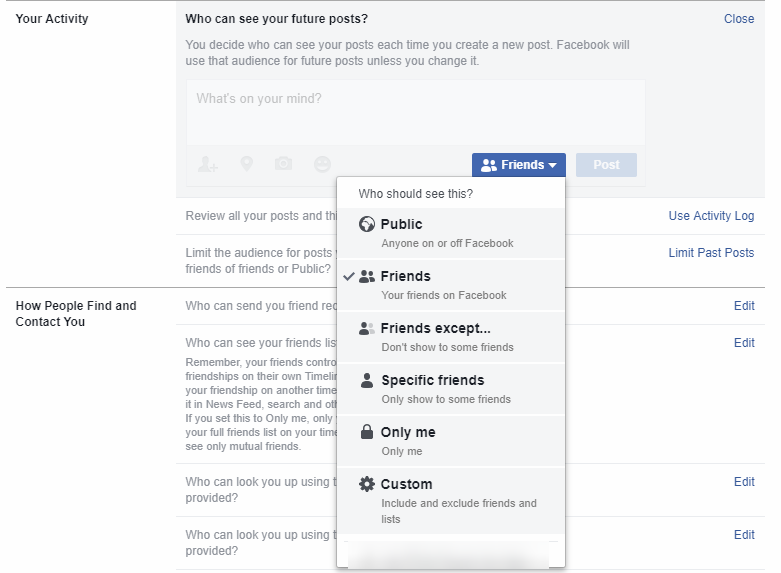
- Etiketlendiğiniz gönderileri gözden geçirme. Bu, Etkinlik günlüğü ile yapılır. Yukarıdaki kılavuzu izlediyseniz, sürece zaten aşinasınız demektir.
- Geçmişteki gönderilerin görünürlüğü. Aynı zamanda geçmişte paylaştığınız gönderilerin gizlilik ayarlarını da değiştirebilirsiniz (etiketlendikleriniz hariç, onları yalnızca gönderiyi paylaşan kişi kontrol edebilir). Uyarı: Her gönderiyi tek tek gözden geçirmeniz gerekeceği için bu oldukça uzun sürebilir.
- Facebook’ta nasıl bulunup iletişime geçilebileceğiniz. Gizlilik ayarlarının ikinci kısmında size kimlerin arkadaşlık isteği gönderebileceğini, arkadaş listenizi görebileceğini veya e-posta/telefon numaranızı kullanarak size ulaşabileceğini belirleyebilirsiniz. En önemlisi, harici arama motorlarında Facebook profilinizin görüntülenip görüntülenmeyeceğini seçebilirsiniz.
Gizlilik sekmesini kullanarak, gelecekte paylaştığınız içeriklerin kimlere ulaşacağını seçebilirsiniz. Ancak bunun yalnızca genel görünürlük ayarlarınızı kapsadığını unutmayın. Yeni gizlilik ayarlarınızı TÜM gönderilerinize uygulamanın kestirme bir yolu yoktur. Eski paylaşımlarınızın aynı ayarlara tabi olmasını istiyorsanız, hepsini gözden geçirmek için birkaç saat ayırmanız gerekir.
İPUCU: Yıllar önceki gönderiler ile uğraşmayıp, zamandan tasarruf etmek mi istiyorsunuz? Eski içerikleri toplu olarak silmek için Etkinlik günlüğünü kullanabilirsiniz. Bu şekilde son bir ya da iki yıldaki gönderileri gözden geçirebilir ve gizlilik ayarlarını istediğiniz şekilde değiştirebilirsiniz.
Çevrimiçi Verilerinizi Gizli Tutmanın Diğer Yolları
Son olarak, Facebook’a elveda demek çok daha kolay bir karar oldu. Bu, biraz kullanıcıların artık daha fazla araç ve ayara erişimi olmasından kaynaklanırken, asıl gerekçe sosyal medya devinin gizliliğinize pek önem vermemesidir.
Son zamanlarda yaşanan, itibarına daha fazla leke düşüren olaylarla birlikte, Her geçen gün daha fazla kişi hesaplarını kapatarak Facebook treninden inmeyi tercih ediyor. Durum bu olsa bile tamamen güvende olduğunuzu sanmayın. Çok daha ciddi dijital tehlikeler mevcuttur.
Bugünlerde çevrimiçi gizliliğinizi korumak oldukça zor olmakla birlikte, bunun sizi hassas verilerinizi umursamamaya itmesine izin vermeyin.
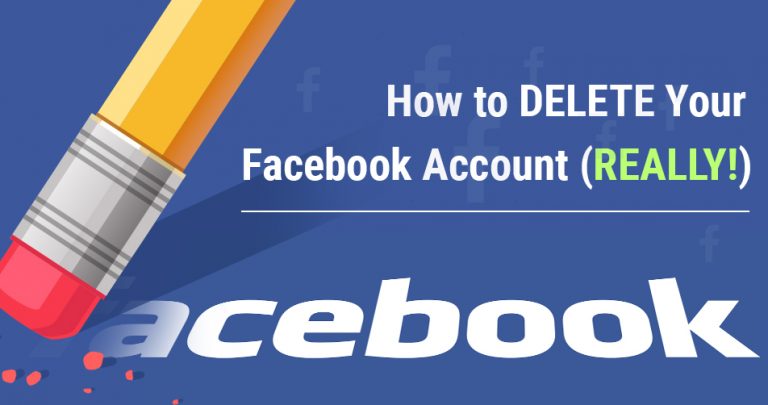


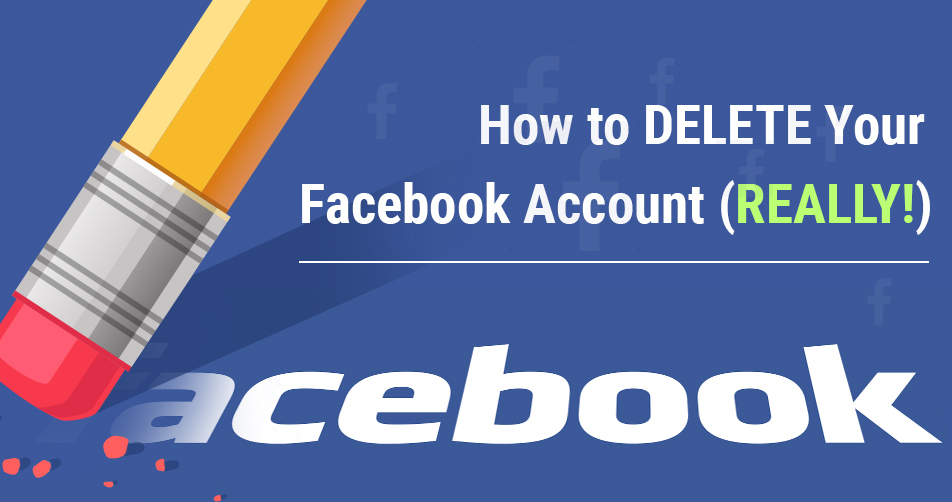

Lütfen bu makalenin nasıl geliştirilebileceğine dair yorum bırakın. Geri bildiriminiz bizim için son derece önemli!